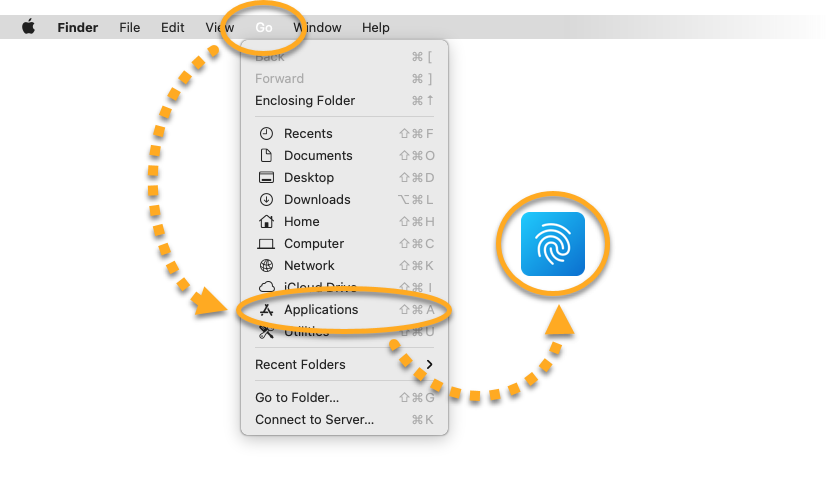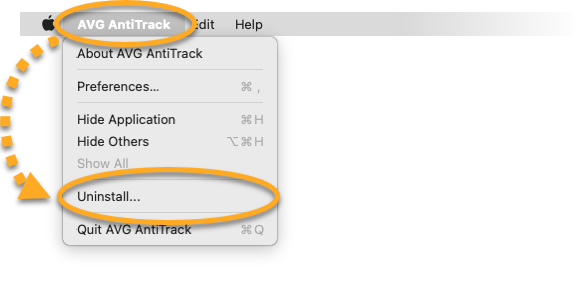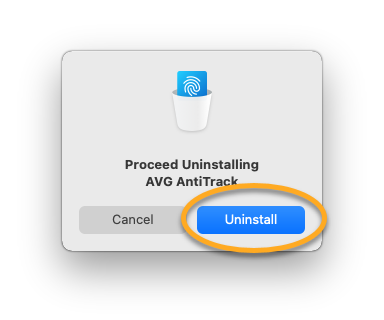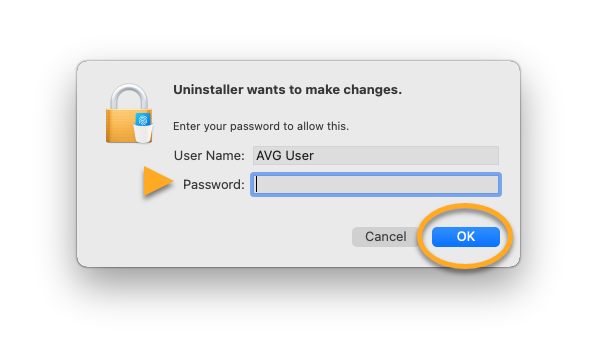Chcete-li AVG AntiTrack odinstalovat z počítače s Windows, postupujte podle pokynů níže podle operačního systému, který používáte:
Windows 10
- Ve Windows klikněte pravým tlačítkem na tlačítko
 Start a ze zobrazené nabídky vyberte možnost Aplikace a funkce.
Start a ze zobrazené nabídky vyberte možnost Aplikace a funkce. 
- Na levém panelu zkontrolujte, zda je vybrána možnost Aplikace a funkce, klikněte na položku AVG AntiTrack a pak vyberte možnost Odinstalovat.

- Pokud se zobrazí dialogové okno Řízení uživatelských účtů s žádostí o povolení, klikněte na tlačítko Ano.

- Jakmile se zobrazí instalační program aplikace AVG AntiTrack, klikněte na možnost Odinstalovat.

- Pokud neplánujete AVG AntiTrack znovu nainstalovat, můžete zrušit zaškrtnutí pole Odstranit vaše osobní data z aplikace AVG AntiTrack?. Pak klikněte na tlačítko Odinstalovat.

- Počkejte, než se AVG AntiTrack odinstaluje z počítače.

- Když se k tomu zobrazí výzva, kliknutím na možnost Restartovat rovnou restartujte počítač
 … nebo kliknutím na možnost Hotovo potvrďte odinstalaci.
… nebo kliknutím na možnost Hotovo potvrďte odinstalaci. 
AVG AntiTrack máte nyní z počítače odinstalovaný.
Chcete-li AVG AntiTrack znovu nainstalovat, přečtěte si následující článek:
Když AVG AntiTrack odinstalujete z počítače, své předplatné automaticky nezrušíte. Pokyny ke zrušení předplatného AVG najdete v následujícím článku:
Windows 8
- Na klávesnici současně stiskněte klávesy
 Win
WinXa ze zobrazené nabídky vyberte možnost Programy a funkce.
- Pravým tlačítkem klikněte na položku AVG AntiTrack a z rozevírací nabídky vyberte možnost Odinstalovat/změnit.

- Až se zobrazí Odinstalační nástroj aplikace AVG AntiTrack, klikněte na tlačítko Odinstalovat.

- Pokud neplánujete AVG AntiTrack znovu nainstalovat, můžete zrušit zaškrtnutí pole Odstranit vaše osobní data z aplikace AVG AntiTrack?. Pak klikněte na tlačítko Odinstalovat.

- Počkejte, než se AVG AntiTrack odinstaluje z počítače.

- Když se k tomu zobrazí výzva, kliknutím na možnost Restartovat rovnou restartujte počítač
 … nebo kliknutím na možnost Hotovo potvrďte odinstalaci.
… nebo kliknutím na možnost Hotovo potvrďte odinstalaci. 
AVG AntiTrack máte nyní z počítače odinstalovaný.
Chcete-li AVG AntiTrack znovu nainstalovat, přečtěte si následující článek:
Když AVG AntiTrack odinstalujete z počítače, své předplatné automaticky nezrušíte. Pokyny ke zrušení předplatného AVG najdete v následujícím článku:
Windows 7
- Ve Windows klikněte na tlačítko
 Start a vyberte možnost Ovládací panely.
Start a vyberte možnost Ovládací panely. 
- Pokud používáte výchozí zobrazení podle kategorií, pod nadpisem Programy klikněte na odkaz Odinstalovat program.
 Pokud používáte zobrazení velkých/malých ikon, klikněte na ikonu Programy a funkce.
Pokud používáte zobrazení velkých/malých ikon, klikněte na ikonu Programy a funkce. 
- Pravým tlačítkem klikněte na položku AVG AntiTrack a z rozevírací nabídky vyberte možnost Odinstalovat.

- Až se zobrazí Odinstalační nástroj aplikace AVG AntiTrack, klikněte na tlačítko Odinstalovat.

- Pokud neplánujete AVG AntiTrack znovu nainstalovat, můžete zrušit zaškrtnutí pole Odstranit vaše osobní data z aplikace AVG AntiTrack?. Pak klikněte na tlačítko Odinstalovat.

- Počkejte, než se AVG AntiTrack odinstaluje z počítače.

- Když se k tomu zobrazí výzva, kliknutím na možnost Restartovat rovnou restartujte počítač
 … nebo kliknutím na možnost Hotovo potvrďte odinstalaci.
… nebo kliknutím na možnost Hotovo potvrďte odinstalaci. 
AVG AntiTrack máte nyní z počítače odinstalovaný.
Chcete-li AVG AntiTrack znovu nainstalovat, přečtěte si následující článek:
Když AVG AntiTrack odinstalujete z počítače, své předplatné automaticky nezrušíte. Pokyny ke zrušení předplatného AVG najdete v následujícím článku:
Přetažením ikony AVG AntiTrack do koše daný program neodinstalujete.
AVG AntiTrack můžete z Macu odinstalovat přes panel nabídek Apple. Řiďte se následujícím postupem:
Odinstalace přes panel nabídek Apple
- Na panelu nabídek Apple vyberte možnost Přejít ▸ Aplikace a dvojím kliknutím na ikonu AVG AntiTrack otevřete aplikaci.

- Zkontrolujte, zda je okno AVG AntiTrack aktivní, a pak na levé straně panelu nabídek Apple klikněte na možnosti AVG AntiTrack ▸ Odinstalovat.

- Klikněte na možnost Odinstalovat.

- Pokud k tomu budete vyzváni, zadejte heslo, kterým se přihlašujete k Macu, a klikněte na tlačítko OK.

AVG AntiTrack máte nyní z Macu odinstalovaný.
Chcete-li AVG AntiTrack znovu nainstalovat, přečtěte si následující článek:
Když AVG AntiTrack odinstalujete z Macu, své předplatné automaticky nezrušíte. Pokyny ke zrušení předplatného AVG najdete v následujícím článku:
- AVG AntiTrack 3.x pro Windows
- AVG AntiTrack 1.x pro Mac
- Microsoft Windows 11 Home / Pro / Enterprise / Education
- Microsoft Windows 10 Home / Pro / Enterprise / Education – 32/64bitový
- Microsoft Windows 8.1 / Pro / Enterprise – 32/64bitový
- Microsoft Windows 8 / Pro / Enterprise – 32/64bitový
- Microsoft Windows 7 Home Basic / Home Premium / Professional / Enterprise / Ultimate – Service Pack 1, 32/64bitový
- Apple macOS 12.x (Monterey)
- Apple macOS 11.x (Big Sur)
- Apple macOS 10.15.x (Catalina)
- Apple macOS 10.14.x (Mojave)
- Apple macOS 10.13.x (High Sierra)
- Apple macOS 10.12.x (Sierra)
- Apple Mac OS X 10.11.x (El Capitan)
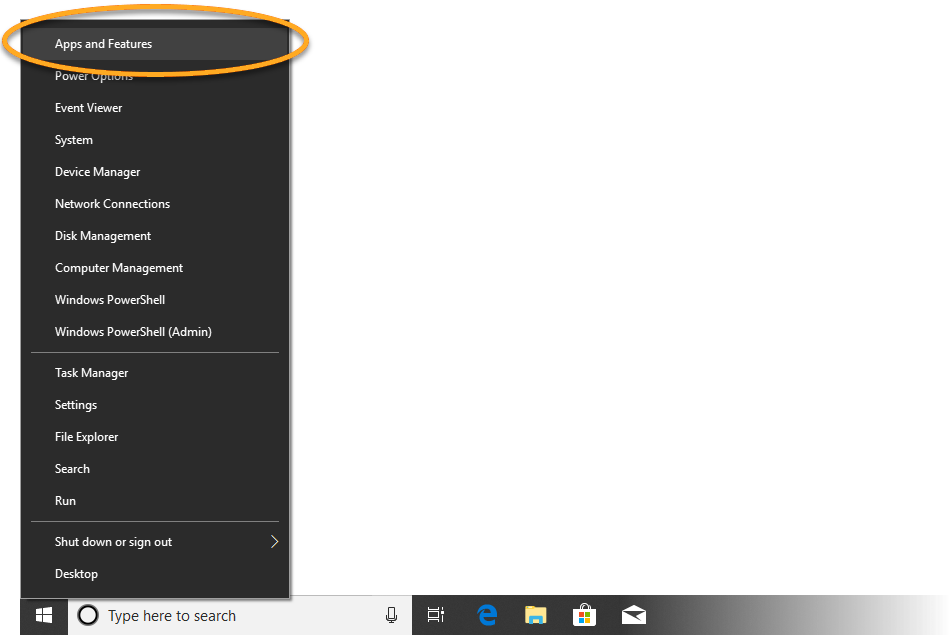
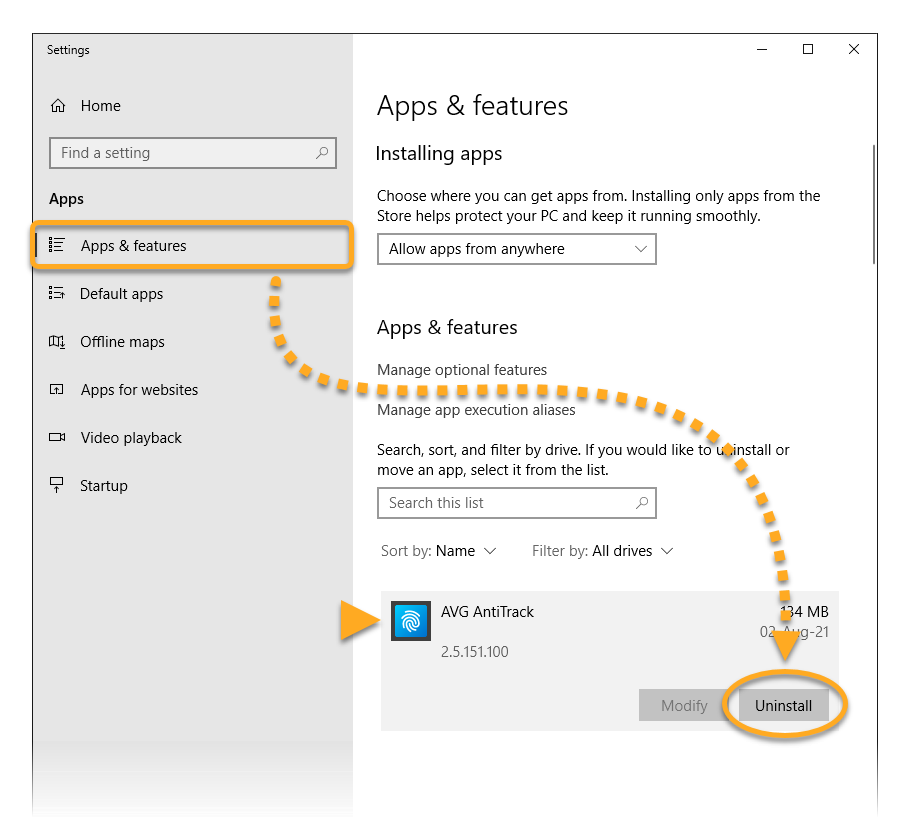
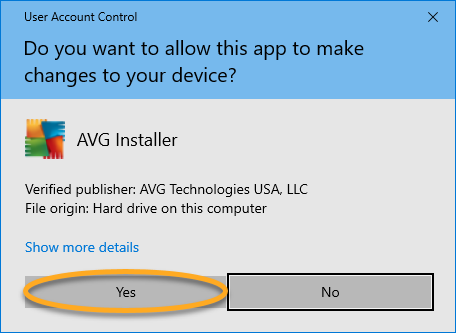
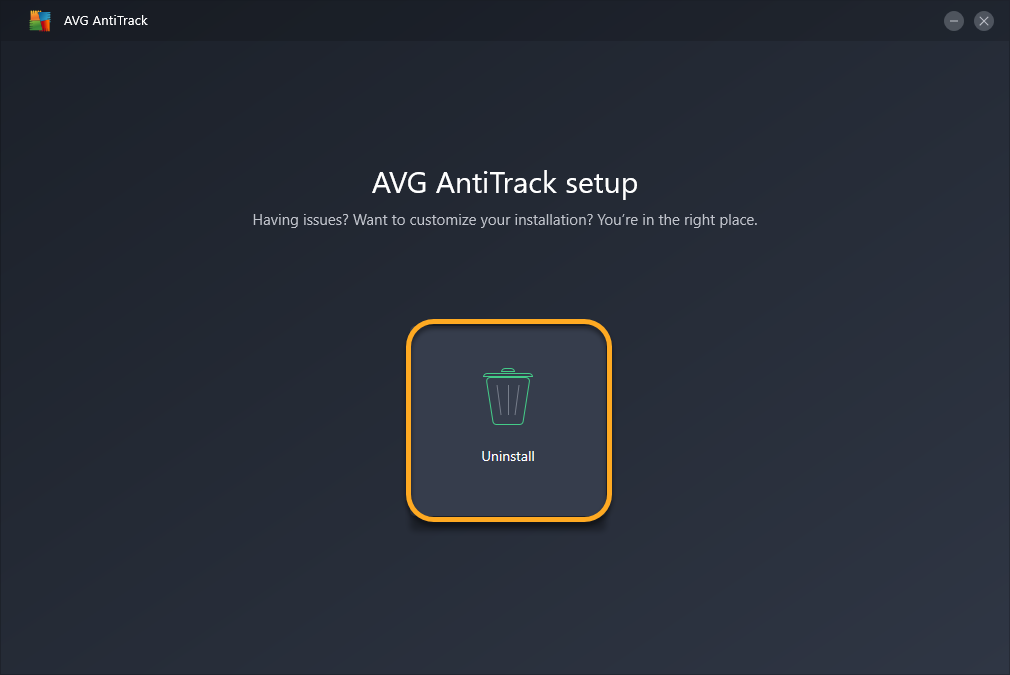
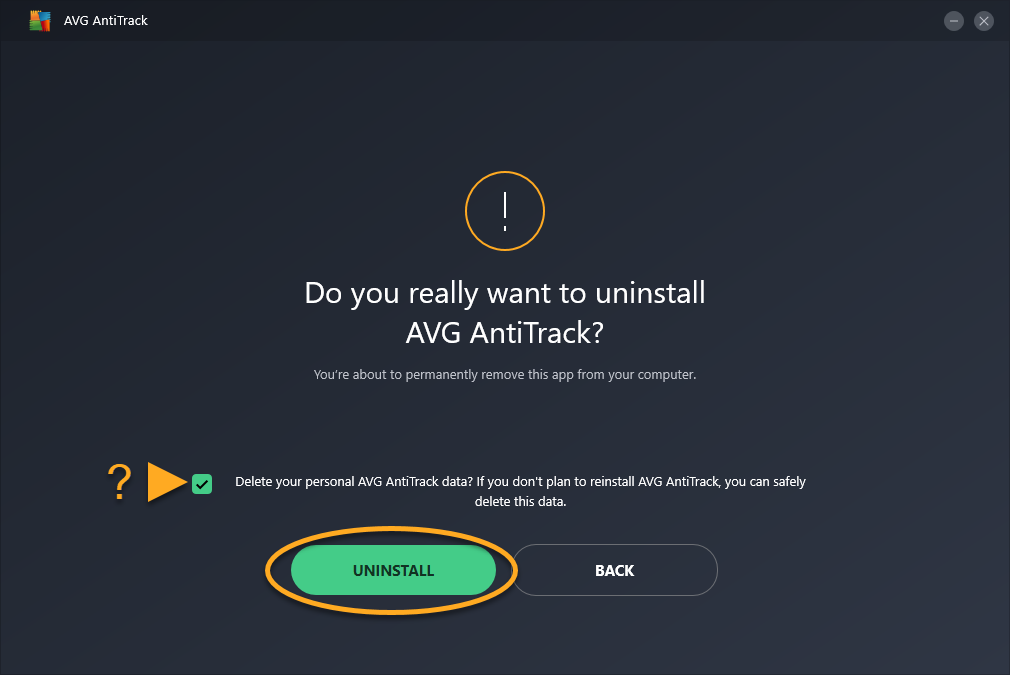
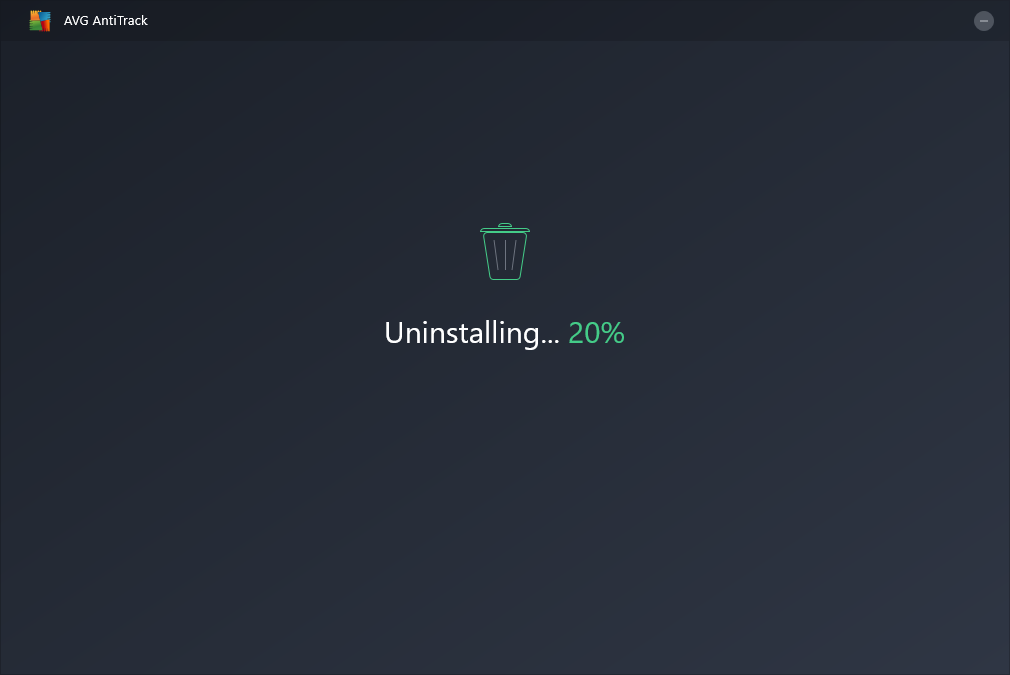
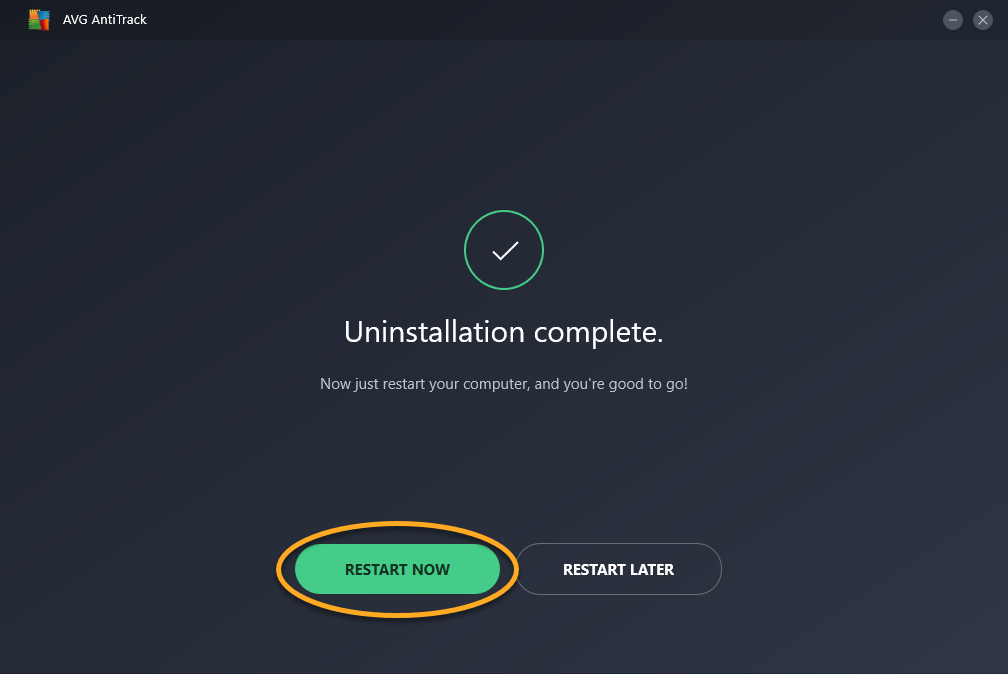 … nebo kliknutím na možnost Hotovo potvrďte odinstalaci.
… nebo kliknutím na možnost Hotovo potvrďte odinstalaci. 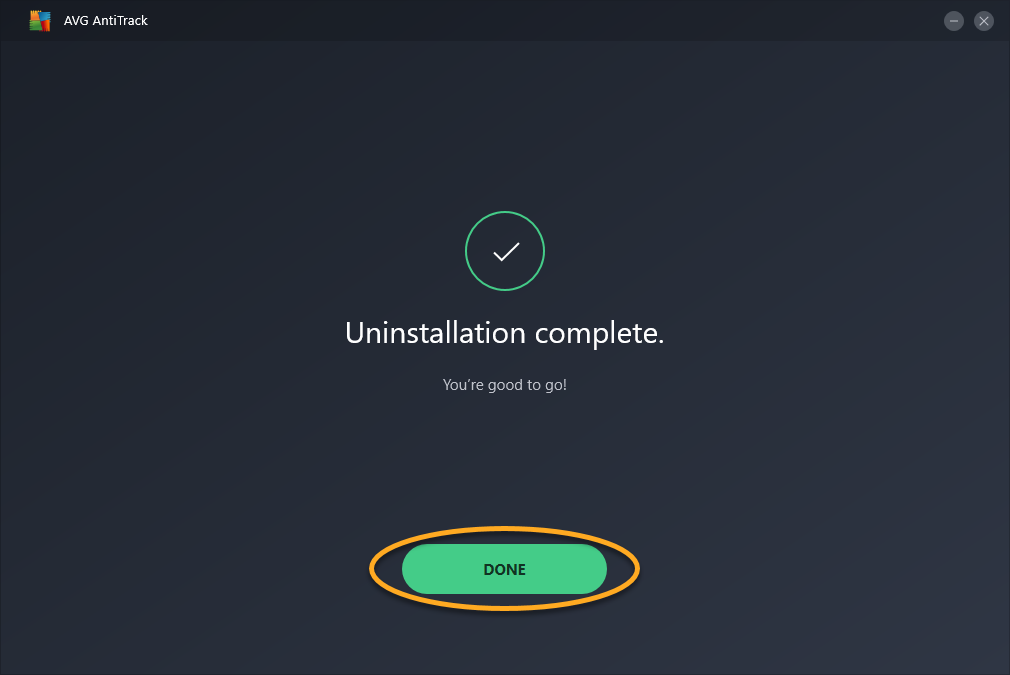
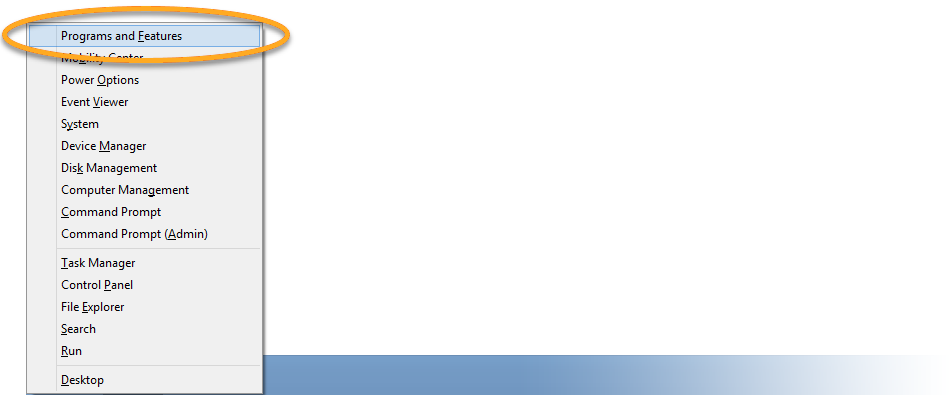
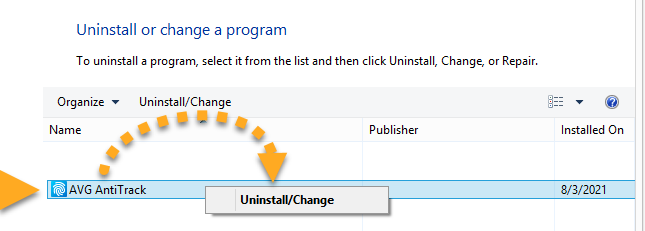
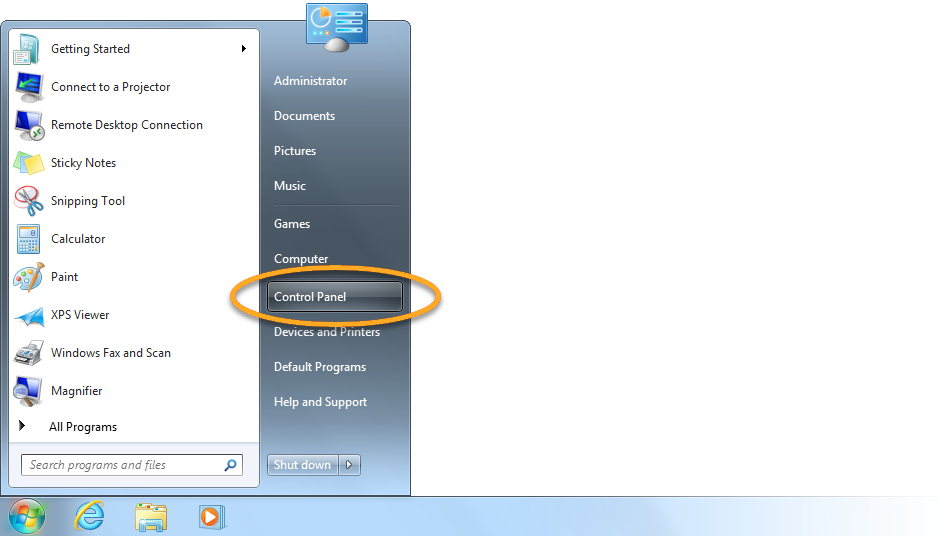
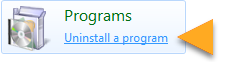 Pokud používáte zobrazení velkých/malých ikon, klikněte na ikonu Programy a funkce.
Pokud používáte zobrazení velkých/malých ikon, klikněte na ikonu Programy a funkce.